يتيح لك تمييز النص فيPowerPoint 2019 والإصدارات الأحدث وضع علامة على النص باللون الأصفر أو لون قلم تمييز آخر. (تتوفر هذه الميزة على كل من Windows وmacOS، وهي متوفرة في المستعرض في PowerPoint للويب.)
|
إذا لم يظهر الزر لون تمييز النص |
تمييز جزء واحد من النص
-
حدد النص الذي تريد تمييزه.
-
في علامة التبويب الصفحة الرئيسية ، حدد السهم الموجود بجانب لون تمييز النص

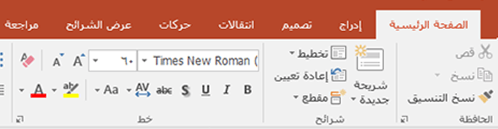
-
اختر لونا. سيتم تمييز النص الذي حددته باللون الذي اخترته.
تمييز أجزاء متعددة من النص غير المتجاورة
-
مع عدم تحديد أي نص على الشريحة، في علامة التبويب الصفحة الرئيسية ، حدد السهم الموجود بجانب لون تمييز النص

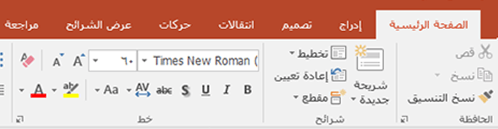
-
اختر لونا، ثم حرك مؤشر الماوس فوق منطقة النص في الشريحة.
يتغير مؤشر الماوس إلى قلم تمييز.

-
حدد كل جزء من النص الذي تريد تمييزه.
-
عند الانتهاء من التمييز، اضغط على مفتاح الخروج Esc على لوحة المفاتيح لإيقاف تشغيل قلم التمييز.
إزالة التمييز من النص
-
حدد النص المميز.
-
على علامة التبويب الصفحة الرئيسية ، حدد السهم الموجود بجانب لون تمييز النص

طرق أخرى لتمييزها
فيما يلي طريقتان أخريان للتأكيد على شيء ما على الشاشة أثناء تقديم العرض:
متطلبات تمييز النص
 |
ينطبق على |
|
|
|
|
Windows |
|
إذا لم يظهر الزر لون تمييز النص |
تمييز جزء واحد من النص
-
حدد النص الذي تريد تمييزه.
-
في علامة التبويب الصفحة الرئيسية ، حدد السهم الموجود بجانب لون تمييز النص


-
اختر لونا. سيتم تمييز النص الذي حددته باللون الذي اخترته.
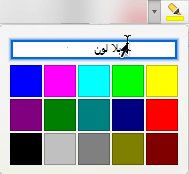
تمييز أجزاء متعددة من النص غير المتجاورة
-
مع عدم تحديد أي نص على الشريحة، في علامة التبويب الصفحة الرئيسية ، حدد السهم الموجود بجانب لون تمييز النص


-
اختر لونا، ثم حرك مؤشر الماوس فوق منطقة النص في الشريحة.
يتغير مؤشر الماوس إلى قلم تمييز.

-
حدد كل جزء من النص الذي تريد تمييزه.
-
عند الانتهاء من التمييز، اضغط على مفتاح الخروج Esc على لوحة المفاتيح لإيقاف تشغيل قلم التمييز.
إزالة التمييز من النص
-
حدد النص المميز.
-
على علامة التبويب الصفحة الرئيسية ، حدد السهم الموجود بجانب لون تمييز النص

طريقة أخرى لتمييز
تحويل الماوس إلى مؤشر ليزر للفت الانتباه إلى شيء ما على شريحة
متطلبات تمييز النص
 |
ينطبق على |
|
PowerPoint لـ Microsoft 365 لأجهزة Mac الإصدار 16.10 أو أحدث |
|
|
الإصدار Mac OS X 10.10 أو إصدار أحدث |
تمييز النص
-
حدد النص الذي تريد تمييزه.
-
في علامة التبويب الصفحة الرئيسية ، حدد السهم الموجود بجانب لون تمييز النص

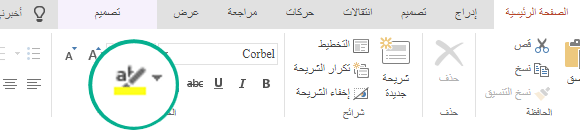
-
اختر لونا. سيتم تمييز النص الذي حددته باللون الذي اخترته.










